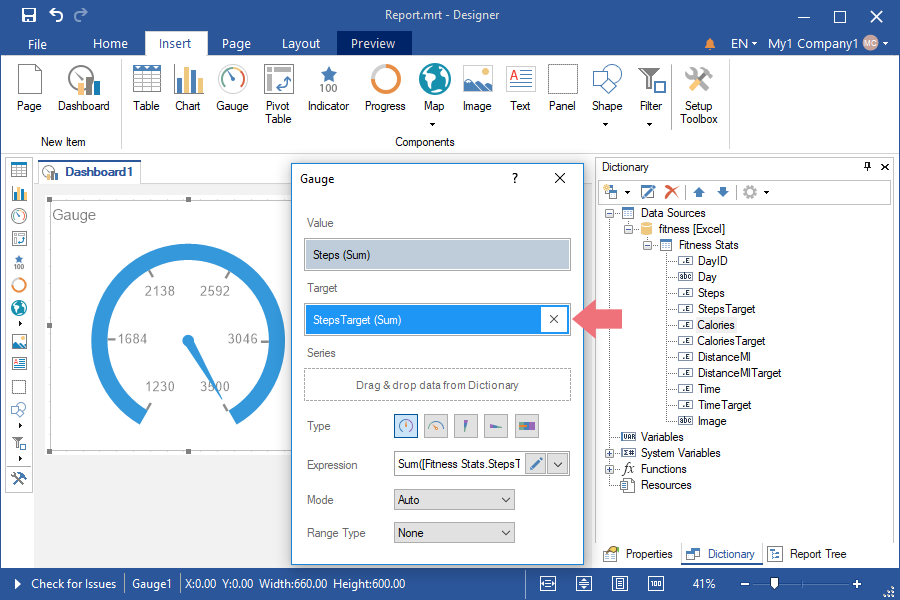Панель индикаторов с Измерительным прибором
В этой главе будут рассмотрены такие вопросы как:
![]() Добавление измерительного прибора;
Добавление измерительного прибора;
![]() Пользовательский диапазон значений;
Пользовательский диапазон значений;
Добавление измерительного прибора
Для того чтобы создать панель индикаторов с элементом Измерительный прибор (Gauge), необходимо выполнить следующие шаги:
Шаг 1: Запустить дизайнер отчетов;
Шаг 2: Создать панель индикаторов или добавить её в существующий отчет;
Шаг 3: Подключить данные;
Шаг 4: Выбрать элемент Измерительный прибор на инструментарии дизайнера отчетов или на вкладке Вставить (Insert);
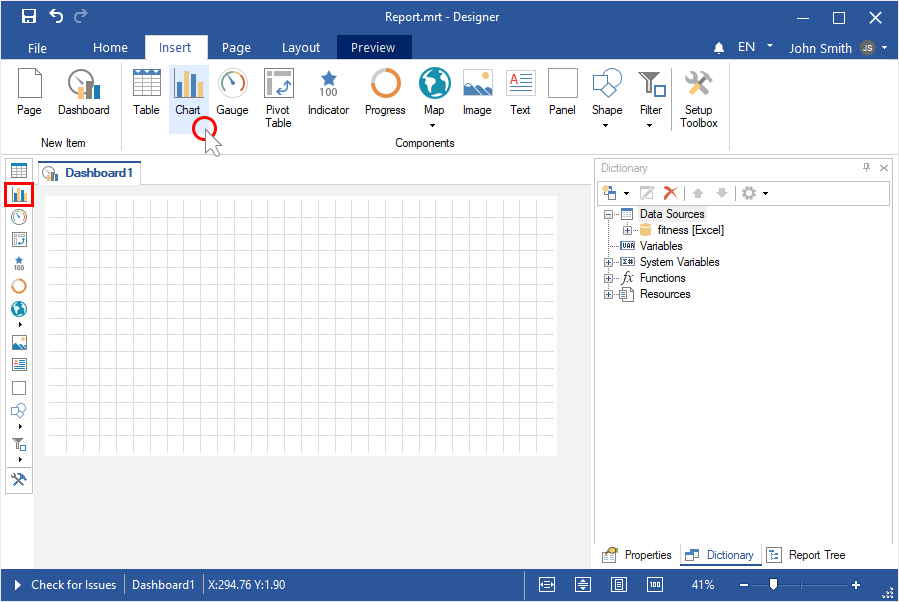
Шаг 5: Разместить элемент на панели индикаторов;
Шаг 6: Если редактор элемента не открылся, выполнить двойной щелчок по измерительному прибору;
Шаг 7: Перетянуть из словаря данных колонку данных;
Шаг 8: По умолчанию, колонка данных будет добавление в поле Значение (Value) измерительного прибора;
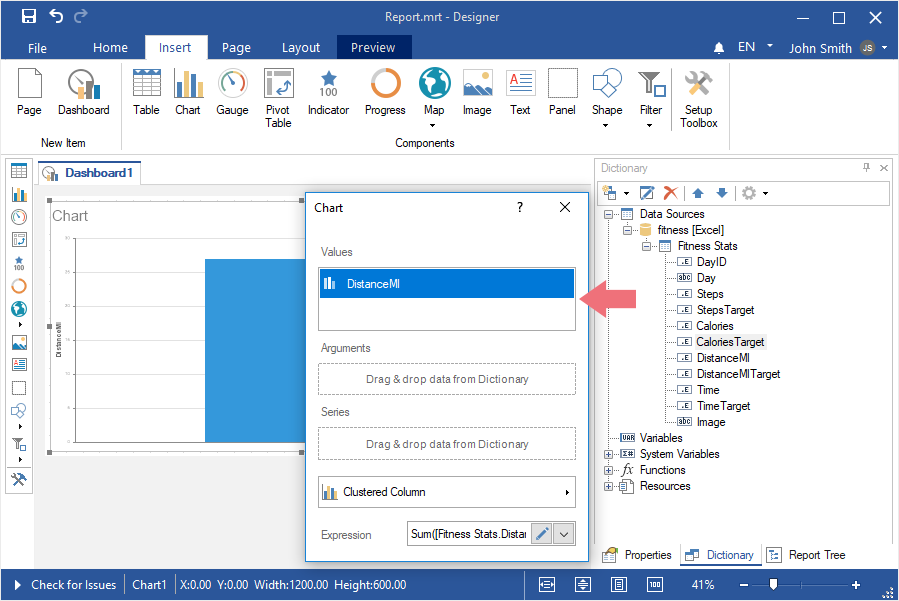
Шаг 9: Выделить поле данных;
Шаг 10: Нажать кнопку Обзор (Browse) в поле Выражение (Expression) и выбрать функцию агрегирования значений, если это необходимо. По умолчанию, используется функция Sum(), которая суммирует значения из указанной колонки данных.
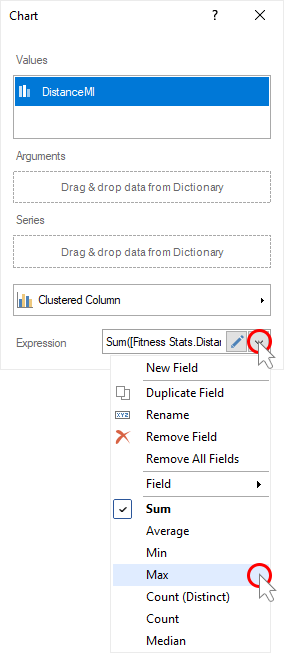
Шаг 11: Добавьте колонку данных в поле Цель (Target). Целевое значение будет отображено меткой на шкале значений измерительного прибора.
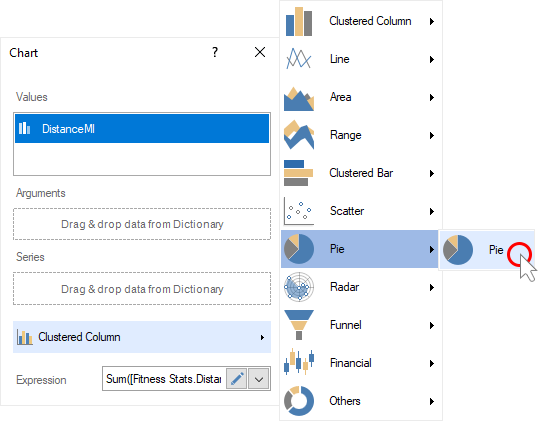
Шаг 12: Нажать кнопку Обзор (Browse) в поле Выражение (Expression) и выбрать функцию агрегирования значений, если это необходимо. По умолчанию, используется функция Sum(), которая суммирует значения из указанной колонки данных.
Шаг 13: Перетянуть колонку данных в поле Ряды (Series), если необходимо отобразить измерительный прибор по каждому значению ряда;
Шаг 14: Изменить тип измерительного прибора;
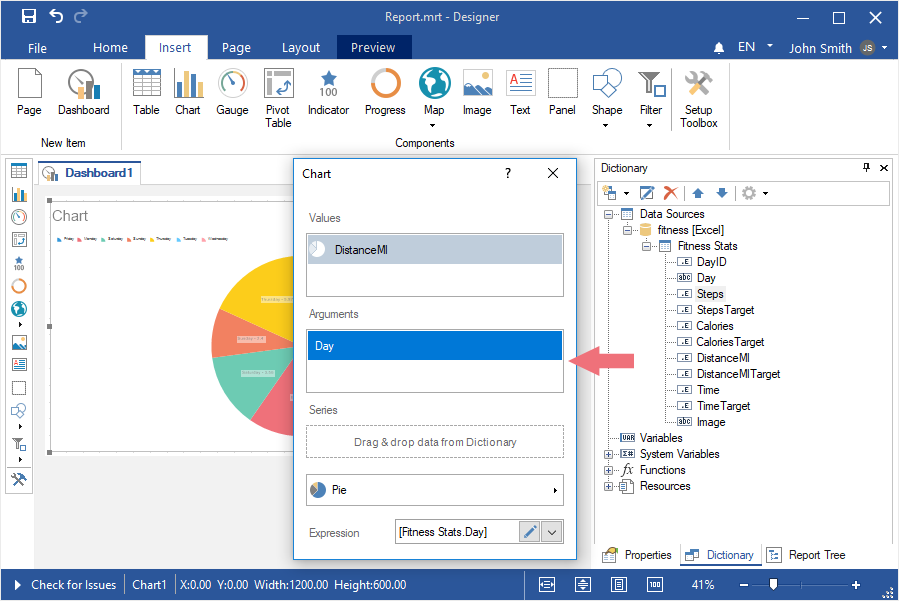
Шаг 15: Закрыть редактор элемента Измерительный прибор;
Шаг 16: Перейти на вкладку предварительного просмотра.
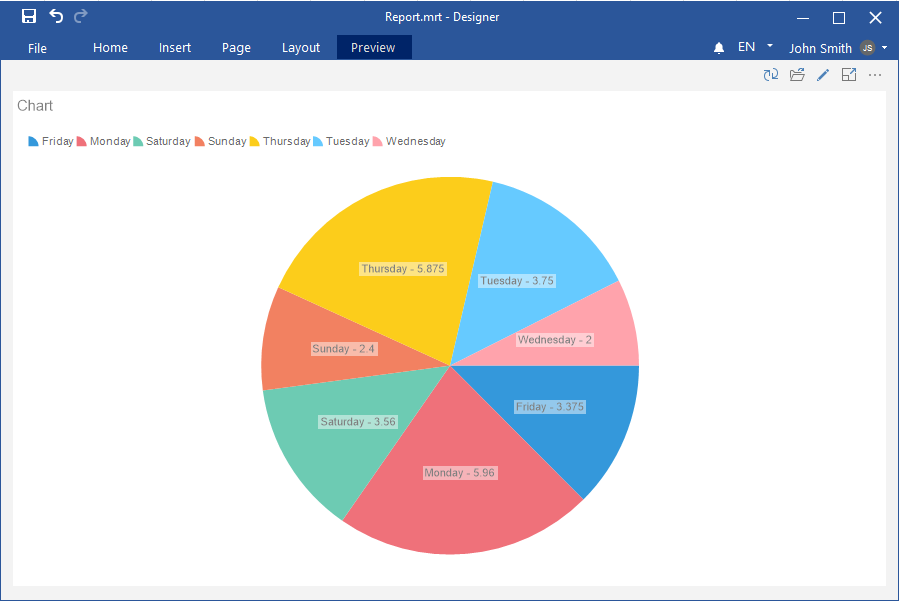
Пользовательский диапазон значений
Для того, чтобы установить пользовательский диапазон значений следует:
Шаг 1: Вызвать редактор измерительного прибора;
Шаг 2: Выбрать значение По выбору (Custom) для параметра Режим (Mode);
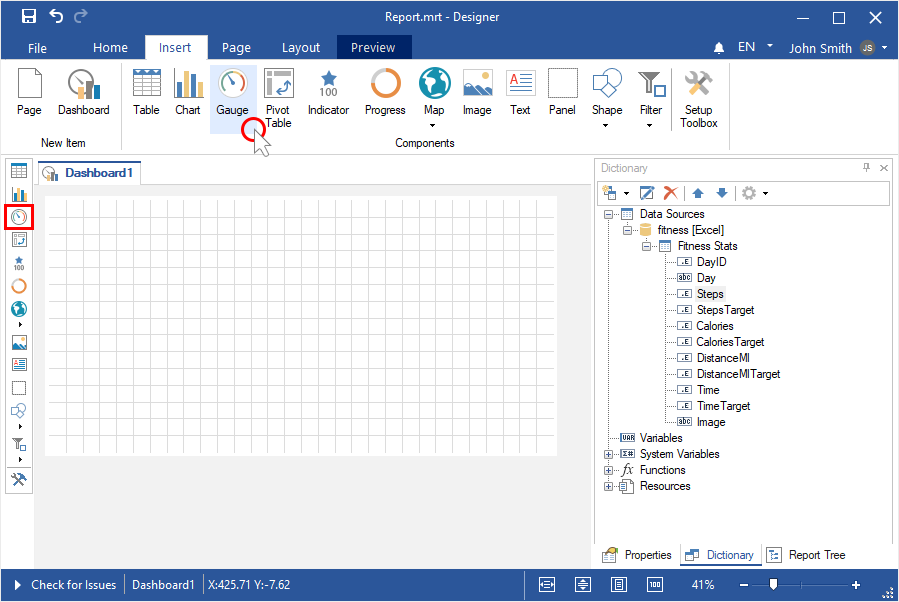
Шаг 3: Установить минимальное и максимальное значение диапазона значений;
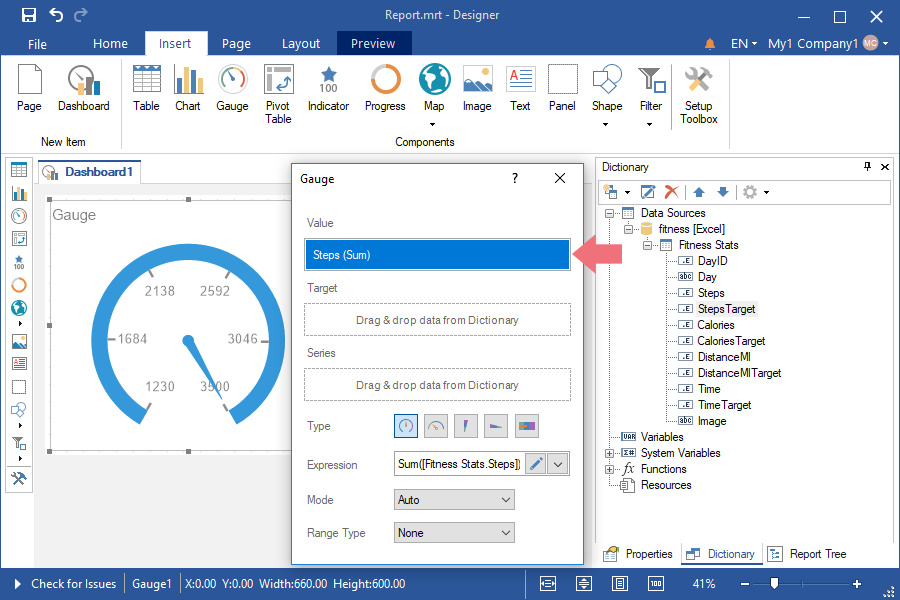
Шаг 4: Закрыть редактор элемента Измерительный прибор.
Для того чтобы включить цветовую шкалы диапазона значений, следует:
Шаг 1: Вызвать редактор измерительного прибора;
Шаг 2: Установить значение Цвет (Color) для параметра Цвет диапазона (Range Type);
Шаг 3: Выбрать вариант расчета цветового диапазона - Процент (Percentage) или Значение (Value);
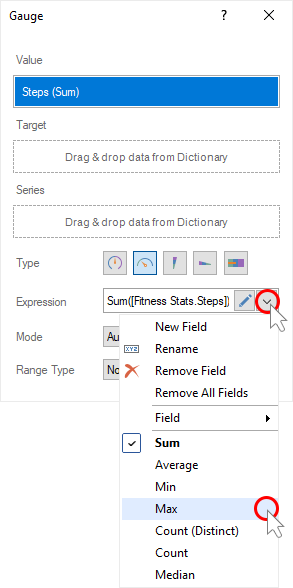
Шаг 4: Добавить необходимое количество цветовых диапазонов;
Шаг 5: Выделить цветовой диапазон в списке;
Шаг 6: Определить начало и конец текущего цветового диапазона;
Шаг 7: Выбрать цвет для текущего диапазона;
Шаг 8: Повторяя шаги 5-7, выполнить настройку всех цветовых диапазонов;
Шаг 9: Закрыть редактор элемента Измерительный прибор;
Шаг 10: Перейти на вкладку предварительного просмотра.